Kako povezati TP-Link TL-WR740N (TL-WR741ND)

- 3127
- 559
- Miss Sherman Lind
Kako povezati TP-Link TL-WR740N (TL-WR741ND)
Iz nekega razloga imajo nekateri uporabniki veliko vprašanj natančno z namestitvijo in povezavo usmerjevalnika. V tem članku bomo povezali TP-Link TL-WR740N. To navodilo je primerno tudi za TP-Link TL-WR741ND, saj so ti modeli skoraj enaki. In glede drugih modelov usmerjevalnikov TP-Link, postopek namestitve in povezave praktično ni drugačen.
Posnel sem že nekaj fotografij postopka povezave TP-Link TL-WR740N, zdaj pa ga bomo podrobno podpisali in pokazali na resnični primer.
Povezava TP-Link TL-WR740N na internet in računalnik
Vedno najprej povežem napajalni adapter z usmerjevalnikom in ga vklopim v vtičnico.

Nato moramo internet povezati z našim TL-WR740N. Omrežni kabel internetnega ponudnika ali iz modema ADSL, povezan WAN priključek usmerjevalnik. Je modra in podpisana.

Če še vedno želite povezati računalnik z usmerjevalnikom ali prenosnikom prek omrežnega kabla, jih preprosto povežite. Uporabite lahko kabel, ki je bil kompleten z usmerjevalnikom. Na usmerjevalniku priključite kabel v enega od LAN priključki. In na prenosnem računalniku v priključku omrežne kartice.
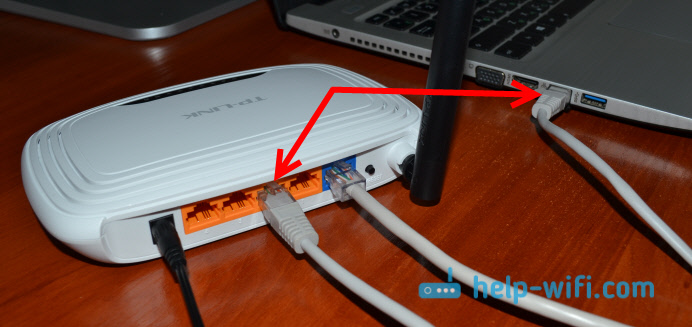
Na enak način lahko z usmerjevalnikom povežete redni stacionarni računalnik.
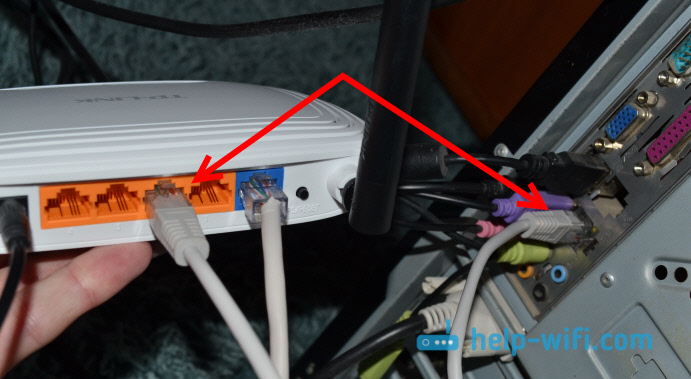
Če se želite povezati prek omrežja Wi-Fi in je usmerjevalnik še vedno nov, ne uglašen, nato pa za povezovanje uporabite geslo (PIN), ki je označeno z dna usmerjevalnika na nalepki. Tam je navedeno tudi standardno ime Wi-Fi (SSID).

Ko nastavite nastavitve, bodo podatki, navedeni na usmerjevalniku, uporabljeni tudi za povezovanje.
Naslov za vnos nastavitev TP-Link TL-WR741ND
Natančen naslov, na katerem lahko odprete nastavitve usmerjevalnika, je prikazan tudi z dna usmerjevalnika. Tam sta navedena tudi standardno uporabniško ime in geslo za vnos nastavitev.

Odvisno od usmerjevalnika (TL-WR741ND ali TL-WR740N) in iz njene različice strojne opreme se lahko naslov razlikuje. Ampak, zagotovo se boste v nastavitve prišli na enem od naslovov: http: // tplinkwifi.Net, 192.168.0.1 ali 192.168.1.1. Če ste povezani z usmerjevalnikom in na katerem koli od teh naslovov v brskalniku ne morete odpreti nastavitev, si oglejte članek: Kaj storiti, če ne vstopi v nastavitve usmerjevalnika za 192.168.0.1 ali 192.168.1.1?
Ugotovil sem usmerjevalnik za povezavo usmerjevalnika. In za njihovo konfiguracijo imamo ločena navodila:
- Nastavitev TP-Link TL-WR741ND. Povezava, nastavitev Wi-Fi
- Kako konfigurirati TP-Link TL-WR740N? Wi-Fi in internetne nastavitve
Obstaja vse tako podrobno s slikami, kot jih imate radi 🙂
Najboljše želje!
- « Kako povezati 3G/4G USB modem z Wi-Fi usmerjevalnikom TP-Link. Na primeru nastavitev TP-Link TL-MR3220
- Povezava in nastavitev Wi-Fi usmerjevalnika TP-Link TL-WR840N »

